Trasování výsledků vygenerovaných sestav a jejich porovnání se základními hodnotami
Můžete sledovat výsledky formátů elektronického výkaznictví (ER), které generují odchozí elektronické dokumenty. Když je zapnuté generování trasování (pomocí parametru uživatele ER Spustit v režimu ladění), nový záznam sledování je generován v protokolu spuštění formátu pokaždé, když je spuštěna sestava ER. Následující údaje jsou uloženy v každém trasování, které je generováno:
- Všechny výstrahy, které byly vytvořeny pravidly ověření
- Všechny chyby, které byly vytvořeny pravidly ověření
- Všechny vytvořené soubory, které jsou uloženy jako přílohy záznamu sledování
Jednotlivé základní soubory aplikací můžete uložit pro libovolný formát ER. Soubory jsou považovány za základní, když popisují očekávané výsledky sestavy, které jsou spuštěny. Pokud je k dispozici základní soubor pro formát ER, který byl spuštěný při zapnutí generování sledování, sledování kromě dříve zmíněných detailů uloží výsledky porovnání generovaného elektronického dokumentu do základního souboru. Stačí jediné kliknutí a můžete získat také generovaný elektronický dokument a jeho základní soubor v jednom souboru ZIP. Pak můžete provést detailní srovnání pomocí externího nástroje, například WinDiff.
Můžete vyhodnotit sledování k analýze, zda elektronické dokumenty, které jsou generovány, obsahují očekávaný obsah. Toto hodnocení můžete provést v prostředí testování přijetí uživatelem (UAT), když byl změněn základní kód (například při migraci na novou instanci aplikace, nainstalované balíčky oprav hotfix nebo změn nasazeného kódu). Tímto způsobem zajistíte, že hodnocení neovlivní provádění sestav ER sestavy, které se používají. U spousty sestav ER může probíhat hodnocení probíhat v bezobslužném režimu.
Další informace o této funkci získáte přehráním průvodců záznamů úloh Generování sestav ER a porovnání jejich výsledků (část 1) a Generování sestav ER a porovnání výsledků (část 2), které jsou součástí obchodního procesu 7.5.4.3 Test IT services/solutions (10679) a které se dají stáhnout ve službě stažení softwaru Microsoft. Tito průvodci záznamů úloh vás provedou procesem konfigurace rozhraní ER na používání základních souborů pro posouzení generovaných elektronických dokumentů.
Příklad: Sledování výsledků vygenerovaných sestav a jejich porovnání se základními hodnotami
Tento postup vysvětluje, jak konfigurovat architekturu ER tak, aby byly shromažďovány informace o provádění formátu ER, a poté vyhodnotit výsledky těchto provedení. Jako součást tohoto vyhodnocení budou vygenerované dokumenty porovnány se svými soubory směrného plánu. V tomto příkladu vytvoříte požadované konfigurace ER pro vzorovou společnost Litware, Inc. Tento postup je navržen pro uživatele s přiřazenou rolí správce systému nebo vývojáře elektronického vykazování. Tyto kroky lze dokončit za použití libovolné datové sady.
K provedení kroků z tohoto příkladu musíte nejprve dokončit jednotlivé kroky v tématu Vytvoření poskytovatelů konfigurace a jejich označení jako aktivních.
- Přejděte na Správa organizace>Pracovní prostory>Elektronické výkaznictví.
- Na stránce Konfigurace lokalizace v části Poskytovatelé konfigurace ověřte, že je uveden poskytovatel konfigurace ukázkové společnosti Litware, Inc. a že je označen jako Aktivní. Pokud tohoto zprostředkovatele konfigurace nevidíte, proveďte kroky v postupu Vytvoření poskytovatelů konfigurace a jejich označení jako aktivních.
Konfigurujte parametry správy dokumentů
- Přejděte na Správa organizace>Správa dokumentů>Typy dokumentů a vytvořte nový typ dokumentu pro uložení souborů směrného plánu.
- V poli Třída zadejte Připojit soubor.
- V poli Skupina zadejte Soubor.

Poznámka
Pro každou sadu dat, ve které plánujete použít funkci směrného plánu ER, je nutné nakonfigurovat nový typ dokumentu se stejným názvem.
Konfigurace parametrů ER tak, aby začaly používat funkci směrného plánu
V pracovním prostoru Elektronické výkaznictví v části Související odkazy vyberte Parametry elektronického výkaznictví.
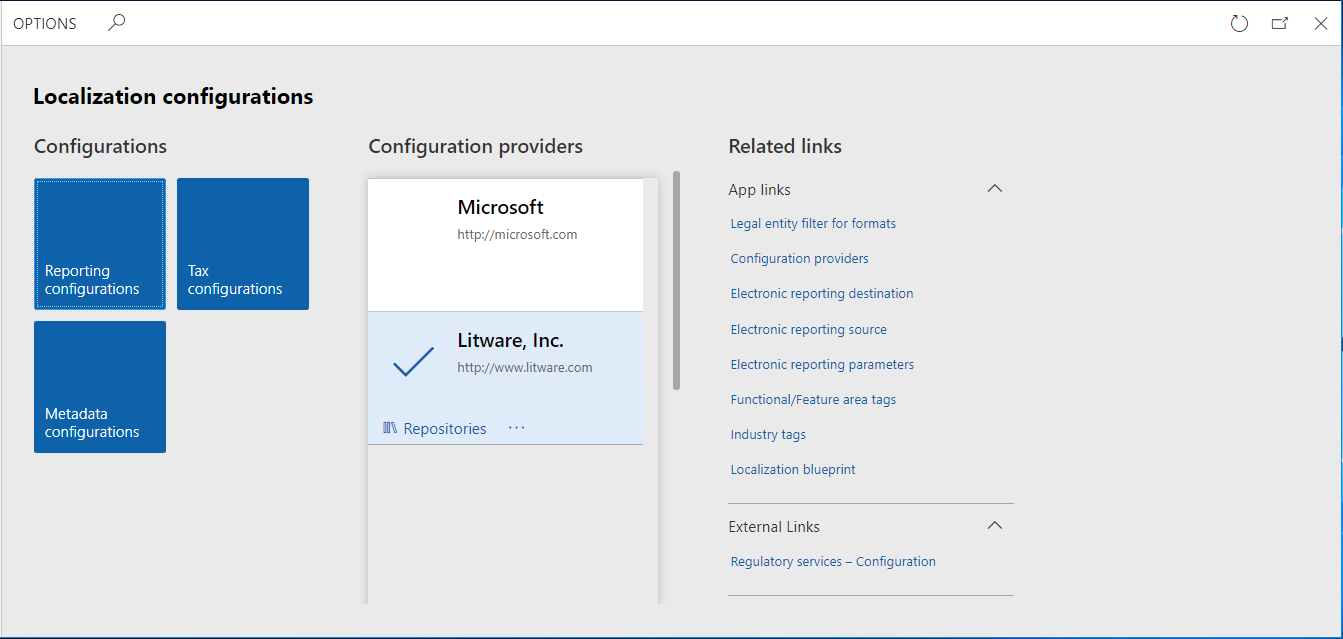
Na kartě Přílohy zadejte do pole Směrný plán typ dokumentu, který jste právě vytvořili, nebo ho vyberte.
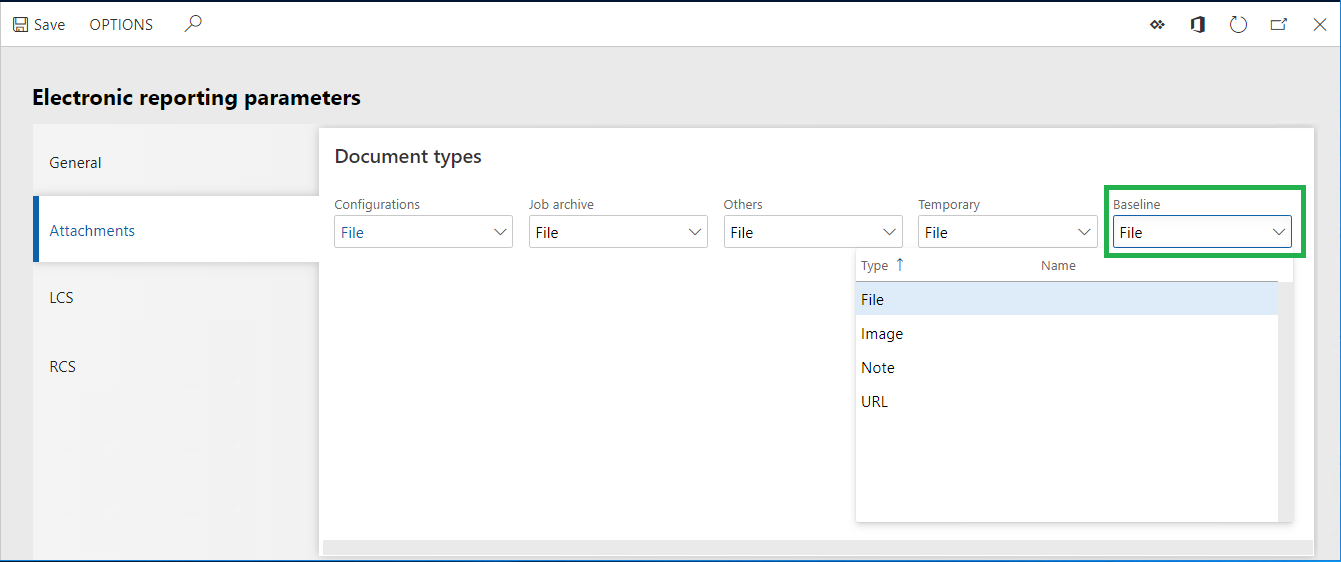
Vyberte Uložit a zavřete stránku Parametry elektronického výkaznictví.
Přidání nové konfigurace ER modelu
- V pracovním prostoru Elektronické výkaznictví v části Konfigurace vyberte dlaždici Konfigurace výkaznictví.
- V podokně akcí vyberte Vytvořit konfiguraci.
- V rozevíracím dialogovém okně v poli Název zadejte Model pro učení směrných plánů ER.
- Vyberte Vytvořit konfiguraci pro potvrzení vytvoření nové položky datového modelu ER.
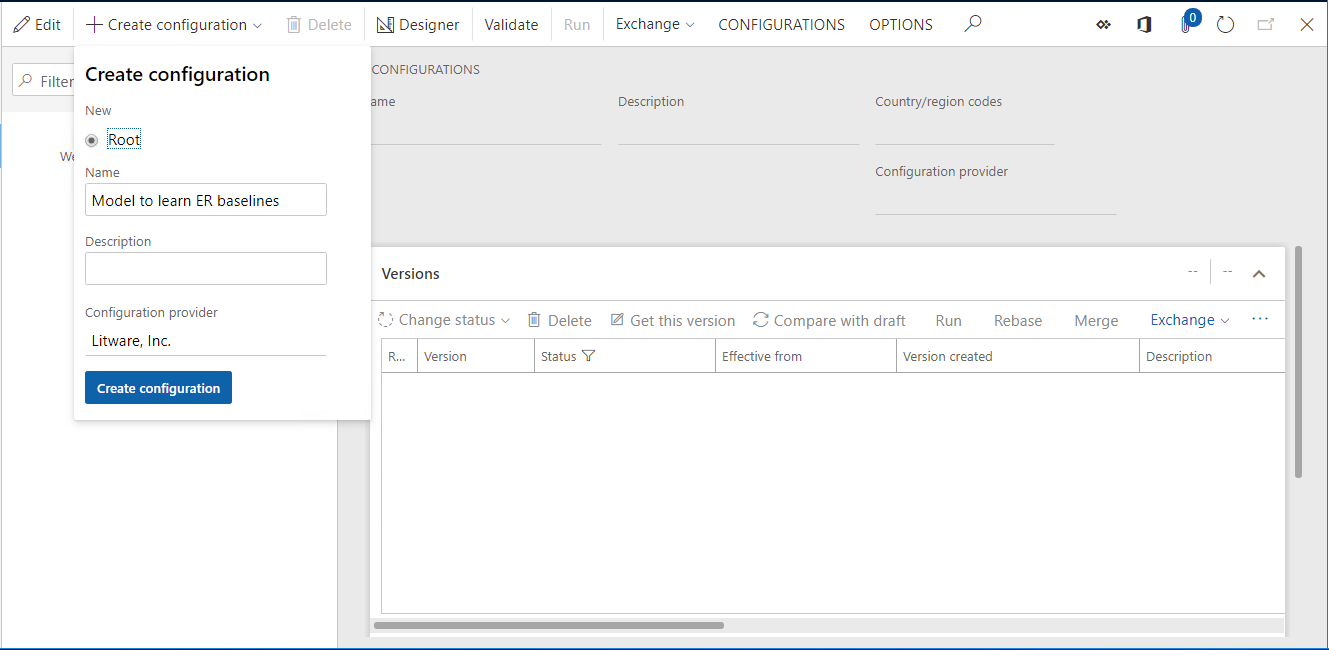
Navržení datového modelu
- Na stránce Konfigurace v podokně akcí vyberte možnost Návrhář.
- Zvolte Nové.
- V rozevíracím dialogovém okně do pole Název zadejte Kořen.
- Vyberte přidat.
- Vyberte Kořenová reference.
- Vyberte OK a potom Uložit.
- Zavřete stránku Návrhář modelu.
- Vyberte Změnit stav.
- Vyberte Dokončit a potom OK.
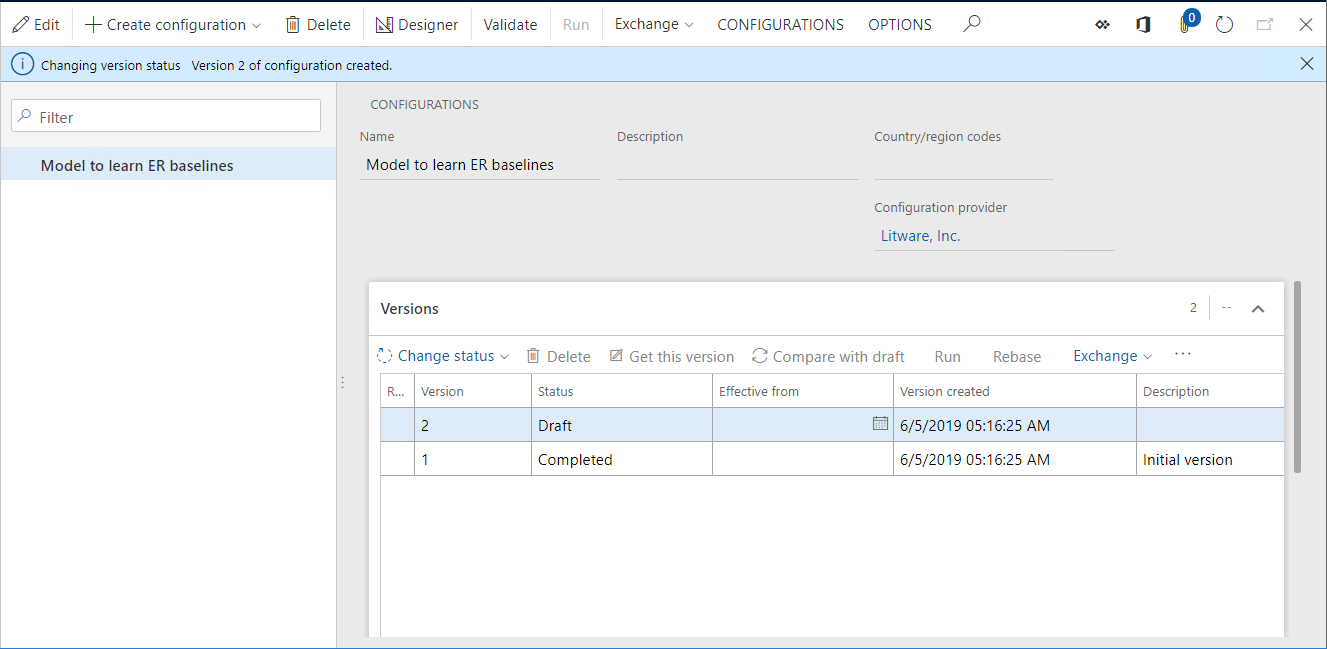
Přidání nové konfigurace formátu ER
- Na stránce Konfigurace v podokně akcí vyberte možnost Vytvořit konfiguraci.
- V rozevíracím dialogovém okně ve skupině polí Nový vyberte možnost Formát založený na datovém modelu pro učení ER.
- Do pole Název zadejte Formát pro učení směrných plánů ER.
- Vyberte Vytvořit konfiguraci pro potvrzení vytvoření nové položky formátu ER.
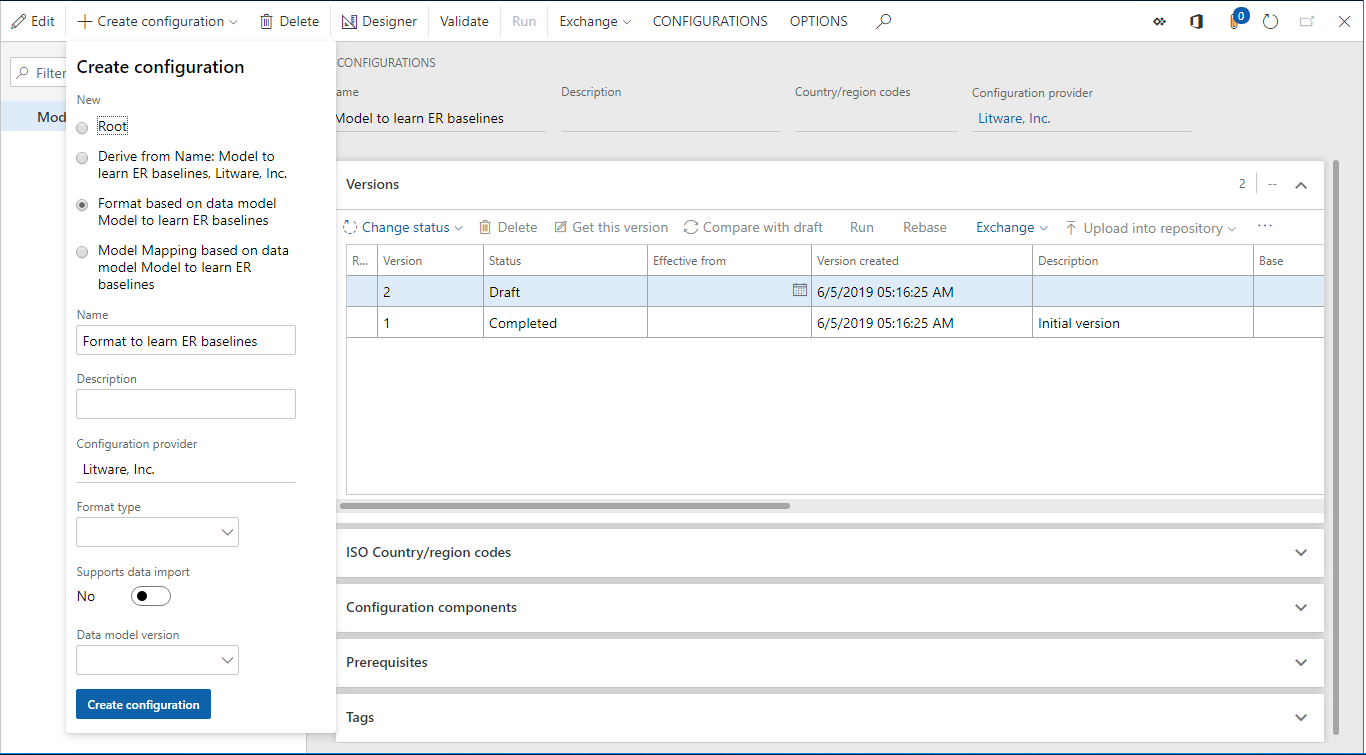
Návrh formátu
V tomto příkladu vytvoříte jednoduchý formát ER pro generování dokumentů XML.
Na stránce Konfigurace v podokně akcí vyberte možnost Návrhář.
Vyberte Přidat kořen.
V rozevíracím dialogovém okně proveďte následující kroky:
- Ve stromovém zobrazení vyberte Společné\Soubor.
- Do pole Název zadejte Výstup.
- Vyberte OK.
Vyberte přidat.
V rozevíracím dialogovém okně proveďte následující kroky:
- Ve stromovém zobrazení vyberte XML\Element.
- Do pole Název zadejte Dokument.
- Vyberte OK.
Ve stromovém zobrazení vyberte Výstup\Dokument.
Vyberte přidat.
V rozevíracím dialogovém okně proveďte následující kroky:
- Ve stromovém zobrazení vyberte XML\Attribute.
- Do pole Název zadejte ID.
- Vyberte OK.
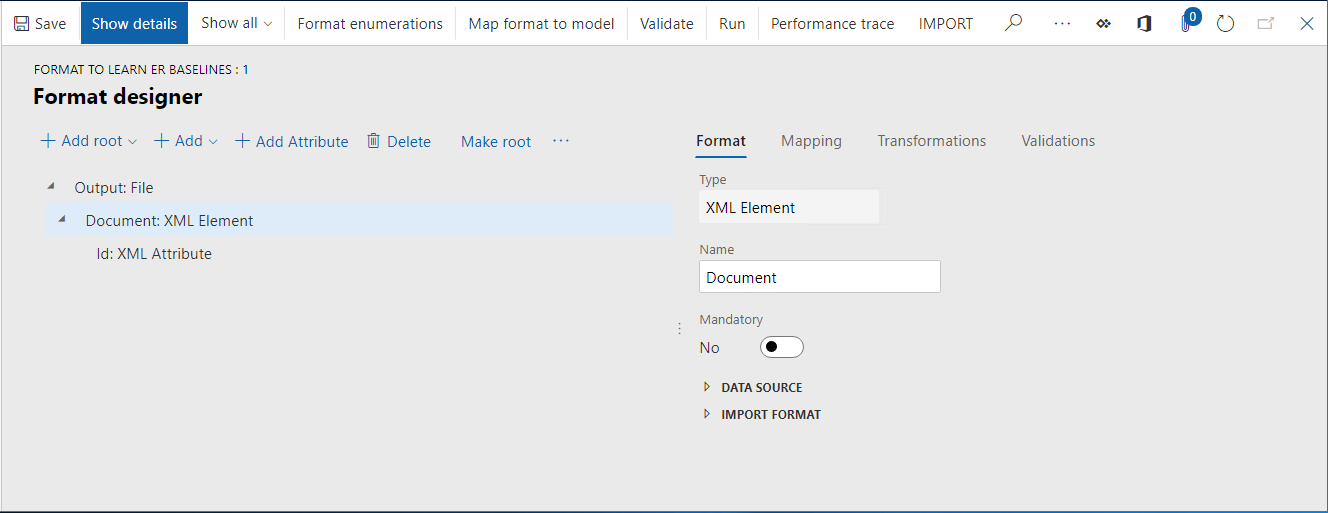
Na kartě Mapování vyberte Odstranit.
Vyberte Přidat kořen.
V rozevíracím dialogovém okně ve stromové struktuře vyberte možnost Obecný\vstupní parametr uživatele a potom postupujte následujícím způsobem:
- Do pole Název zadejte ID.
- Do pole Popisek zadejte Zadat ID.
- Vyberte OK.
Ve stromovém zobrazení vyberte Výstup\Dokument\Id.
Vyberte Vazba a potom Uložit.
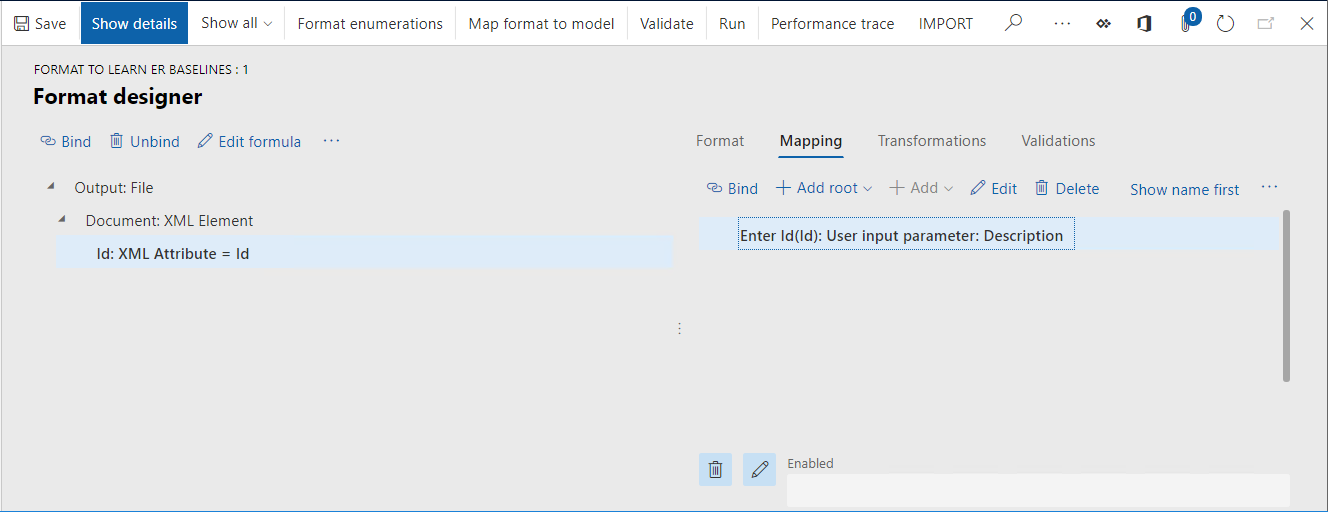
Na základě navržené struktury vygeneruje konfigurovaný formát soubor XML. Tento sobor XML obsahuje prvek Kořen s atributem ID nastaveným na hodnotu, kterou uživatel zadá do dialogového okna ER runtime.
Generování nového směrného plánu pro navržený formát ER
Na stránce Konfigurace na pevné záložce Verze vyberte Spustit.
Do pole Zadat ID zadejte 1.
Vyberte OK.
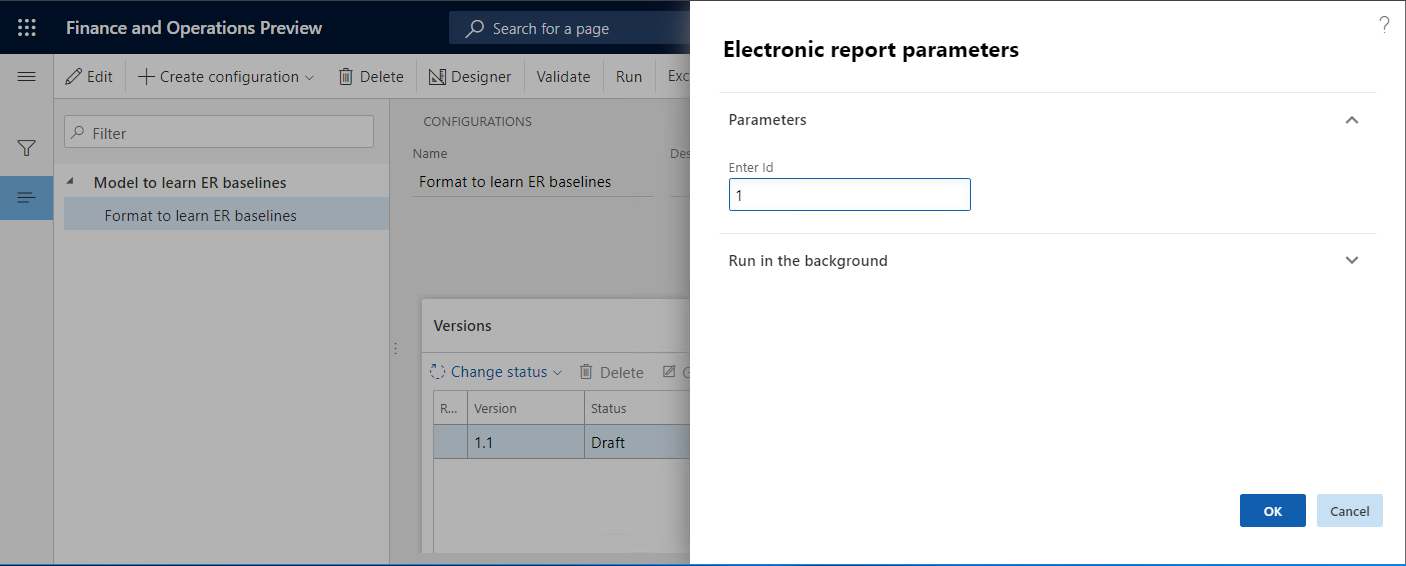
Uloží místní kopii souboru out.Admin.xml, který je vygenerován, aby jej bylo možné použít později jako základ pro tento formát ER.
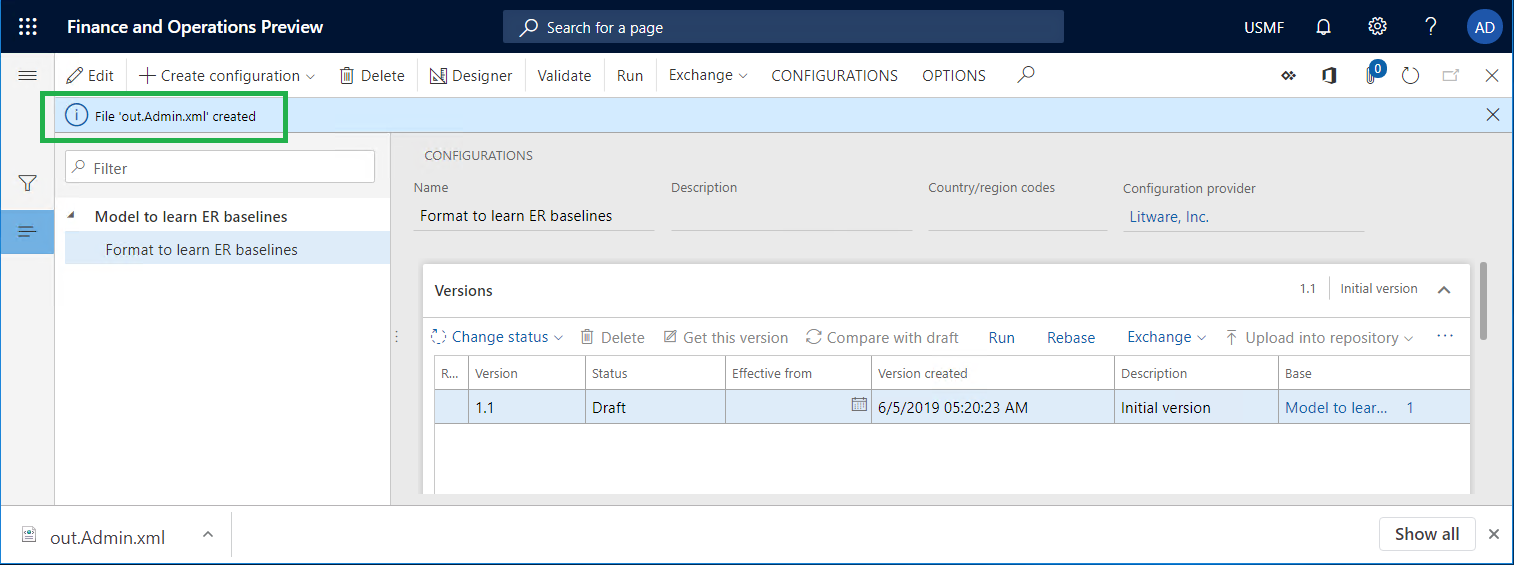
Konfigurace parametrů ER tak, aby začaly používat funkci směrného plánu
- Na stránce Konfigurace v podokně akcí na kartě Konfigurace vyberte Parametry uživatelů.
- Nastavte možnost Spustit v režimu ladění na Ano.
- Vyberte OK.
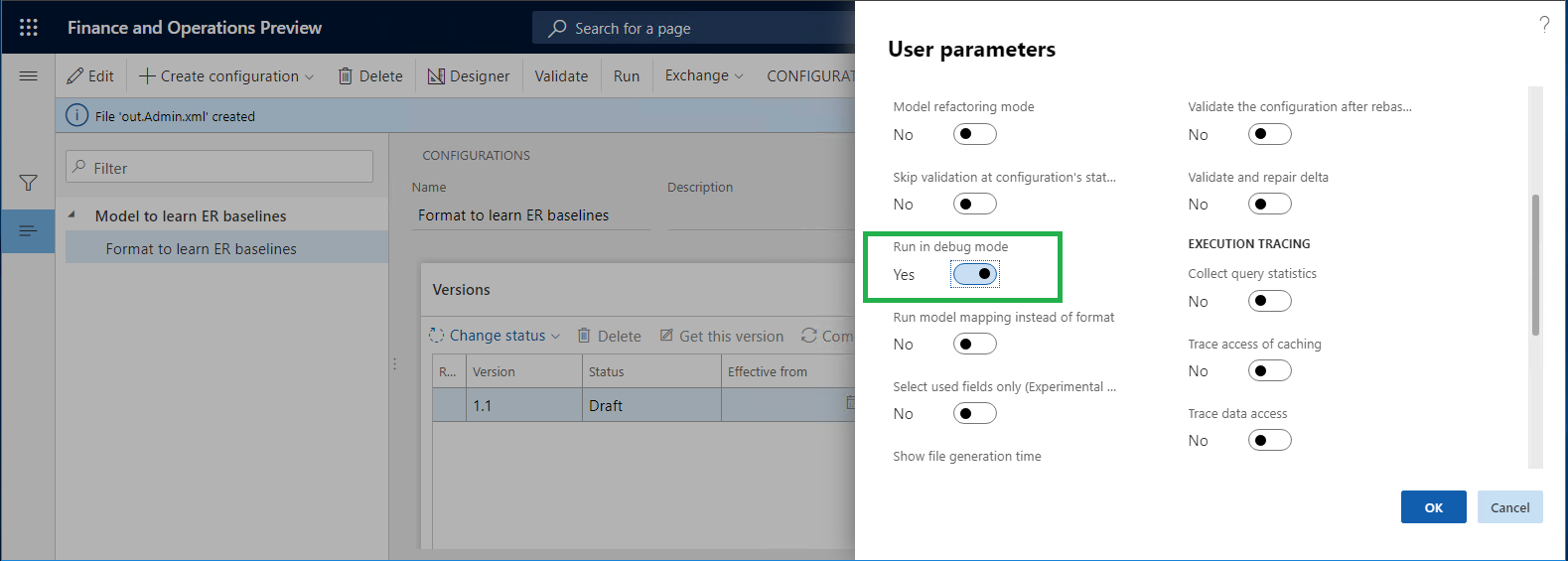
Přidání nového směrného plánu pro navržený formát ER
Přejděte do části Správa organizace>Elektronické výkaznictví>Konfigurace.
V podokně akcí zvolte Směrné plány.
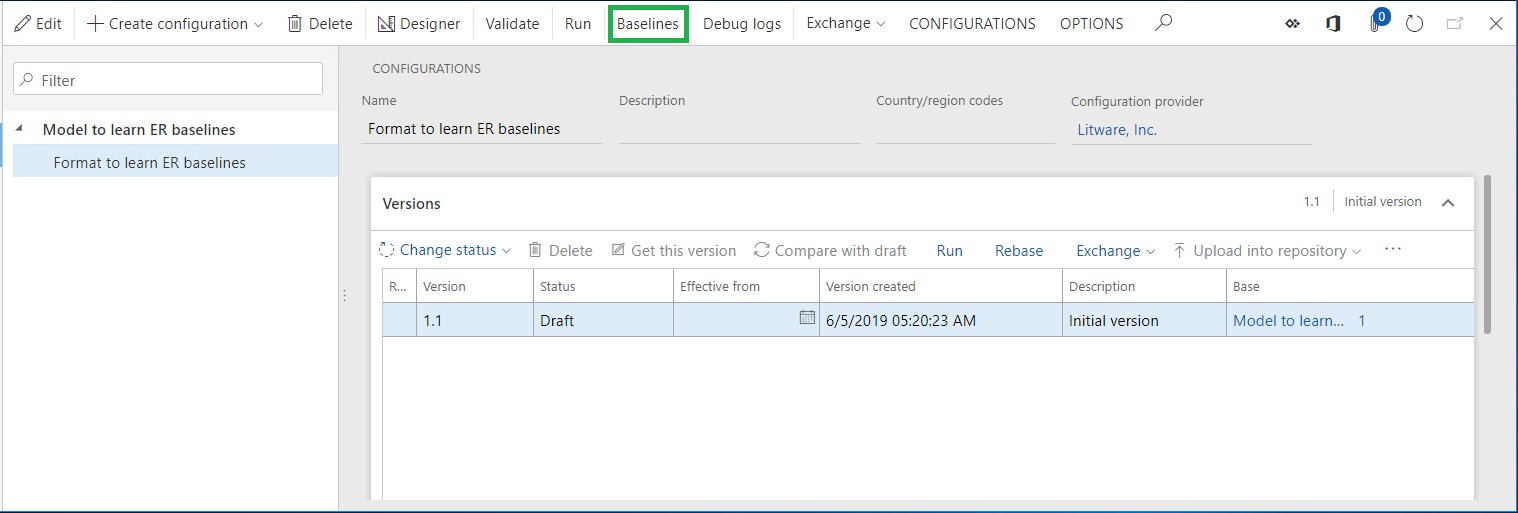
V podokně akcí zvolte Nový.
Vyberte dříve navržený formát ER Formát pro učení směrných plánů ER.
Zvolte možnost Uložit.
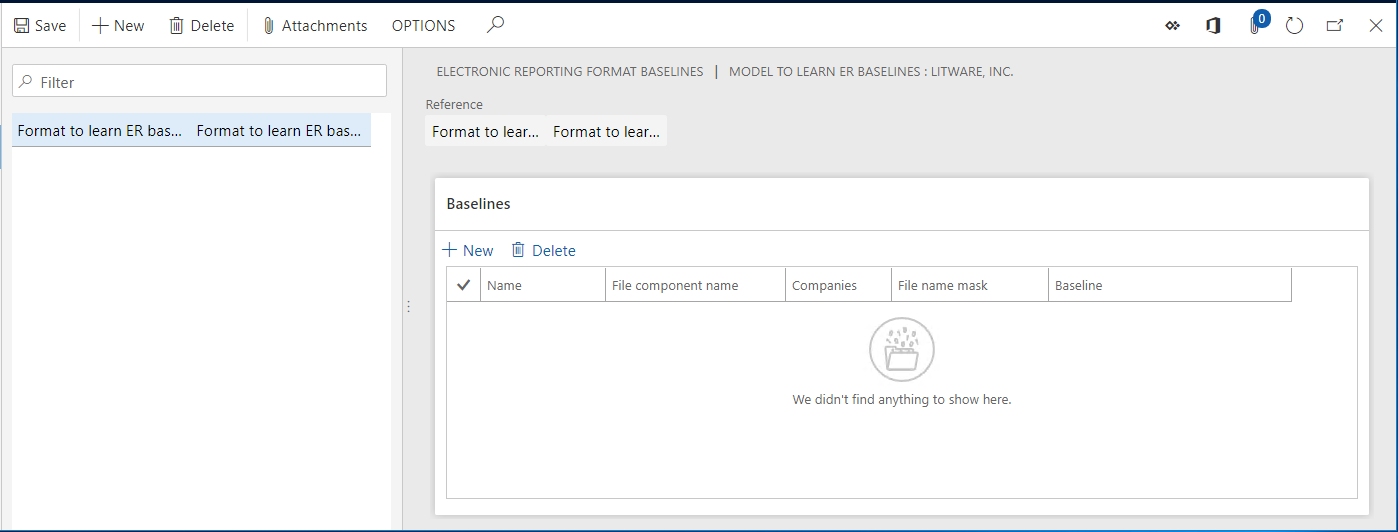
Je přidán směrný plán pro formát Formát pro učení směrných plánů ER.
Nakonfigurujte pravidlo směrného plánu pro přidaný směrný plán.
Na stránce Směrné plány formátu elektronického výkaznictví v podokně akcí vyberte tlačítko Přílohy (symbol papírové spony).
V podokně akcí zvolte Nový>Soubor. V parametrech ER měl dříve vybrán Soubor jako typ dokumentu, který se používá k ukládání základních souborů, který byl použit k uložení souborů směrného plánu.
Vyberte Procházet a pak vyberte soubor out.Admin.xml, který byl vygenerován při spuštění dříve konfigurovaného formátu ER.
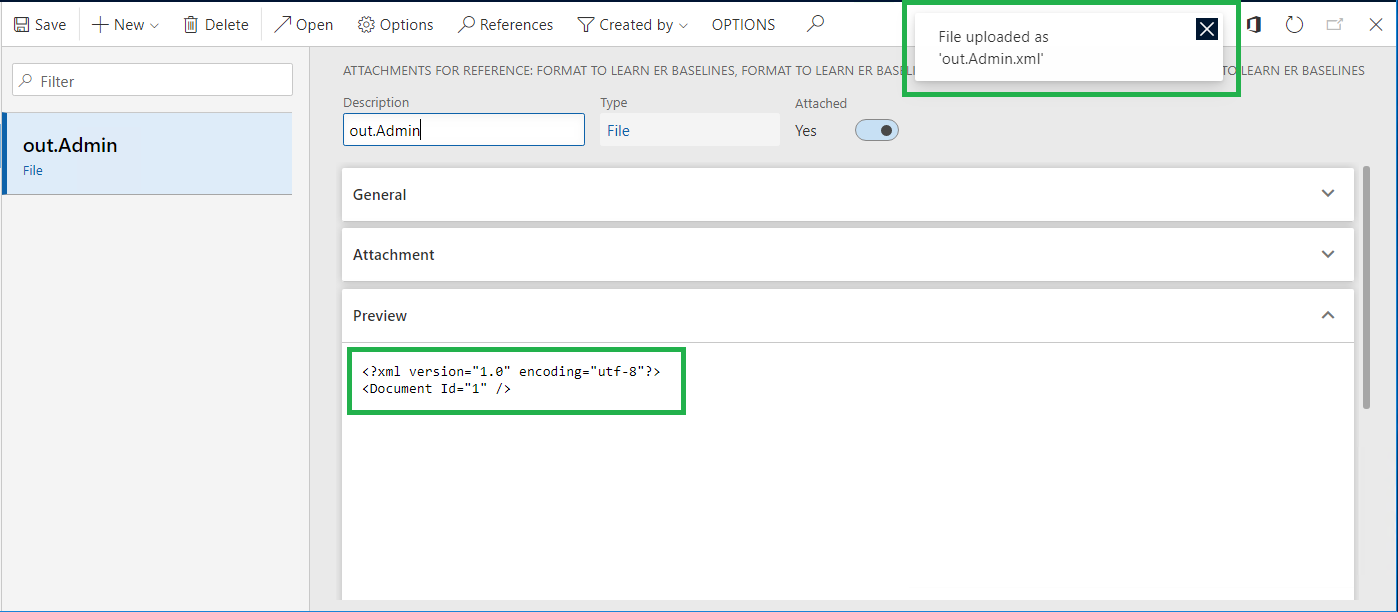
Zavřete stránku Přílohy.
Na pevné záložce Směrné plány vyberte Nový.
Do pole Název zadejte Směrný plán 1.
V poli Název součásti souboru zadejte nebo vyberte Výstup. Tato hodnota označuje, že konfigurovaný směrný plán bude porovnán se souborem, který je generován pomocí prvku formátu výstup.
Do pole Maska názvu souboru zadejte *.xml.
Poznámka
Můžete definovat masku názvu souboru. Je-li definována maska názvu souboru, bude záznam podle směrného plánu použit k vyhodnocení generovaného výstupu pouze v případě, že název výstupního souboru, který je generován, odpovídá této masce.
Pokud má být konfigurovaný směrný plán použit pouze v případě, že uživatelé kteří jsou přihlášeni k určitým společnostem, spustili Formát k učení směrných plánů ER, vyberte tyto společnosti v poli Společnosti.
V poli Směrný plán zadejte nebo vyberte přílohu out.Admin.
Zvolte možnost Uložit.

Spuštění navrženého formát ER a kontrola protokolu pro analýzu výsledků
Přejděte do části Správa organizace>Elektronické výkaznictví>Konfigurace.
Ve stromové struktuře rozbalte Model k učení směrných plánů a vyberte Model k učení směrných plánů\Formát k učení směrných plánů ER.
Na pevné záložce Verze vyberte Spustit.
Do pole Zadat ID zadejte 1.
Vyberte OK.
Přejděte do části Správa organizace>Elektronické výkaznictví>Konfigurovat protokoly ladění.
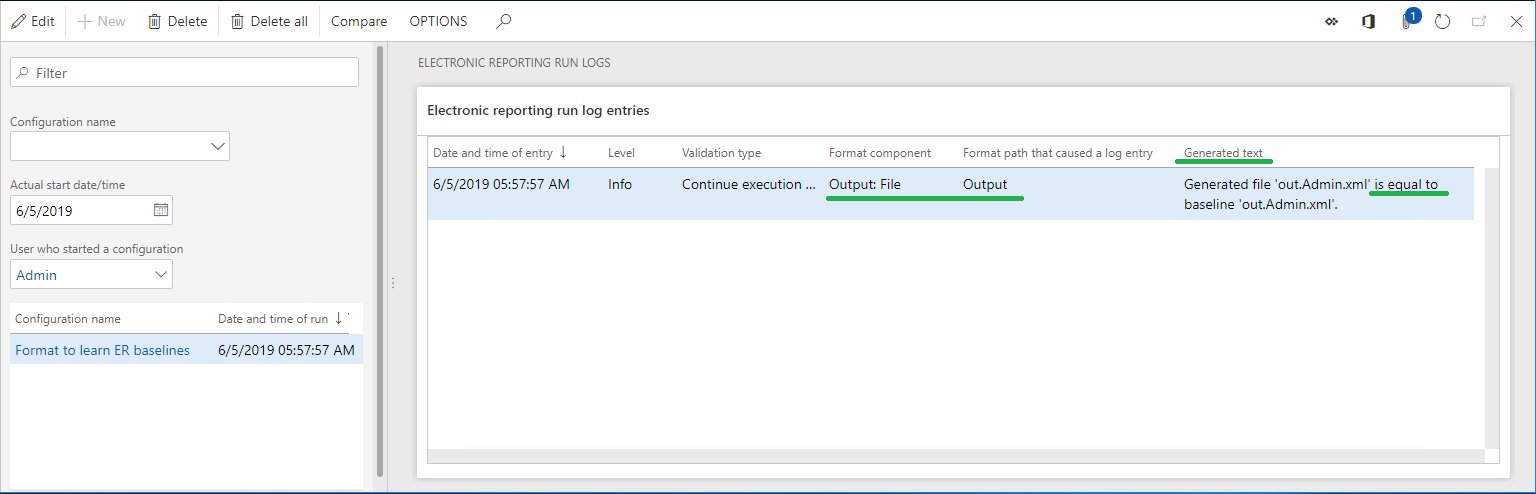
Poznámka
Protokol spuštění obsahuje informace o výsledcích porovnání generovaného souboru s nakonfigurovaným směrným plánem. V tomto příkladu protokol udává, že vygenerovaný soubor a směrný plán jsou stejné.
Vyberte Odstranit vše.
Spuštění navrženého formát ER a kontrola protokolu pro analýzu výsledků
Přejděte do části Správa organizace>Elektronické výkaznictví>Konfigurace.
Ve stromové struktuře rozbalte Model k učení směrných plánů a vyberte Model k učení směrných plánů\Formát k učení směrných plánů ER.
Na pevné záložce Verze vyberte Spustit.
Do pole Zadat ID zadejte 2.
Vyberte OK.
Přejděte do části Správa organizace>Elektronické výkaznictví>Konfigurovat protokoly ladění.
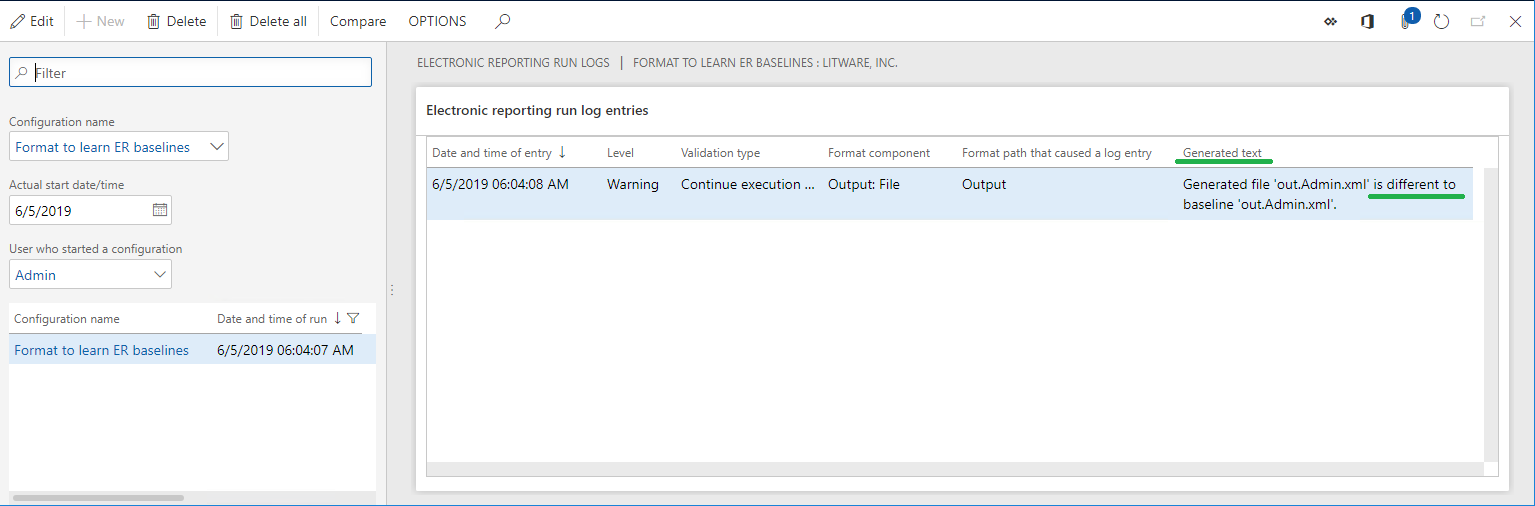
Poznámka
Protokol spuštění obsahuje informace o výsledcích porovnání generovaného souboru s nakonfigurovaným směrným plánem. V tomto příkladu protokol udává, že vygenerovaný soubor a směrný plán nejsou stejné.
Vyberte Porovnat.
Poznámka
Vygenerovaný soubor a soubor směrného plánu jsou nabízeny jako soubory zip. Chcete-li porovnat soubory a zkontrolovat rozdíly, můžete použít externí nástroje pro porovnání, jako například WinDiff.